电脑win7重装系统要多久以及怎么重装系统
- 分类:Win7 教程 回答于: 2022年11月20日 09:28:00
有些小伙伴想将自己的win7系统重装系统使用,但是由于自己不知道相关的操作,想了解win7重装系统要多久,会不会需要很长时间等等疑问。下面小编就教下大家电脑win7重装系统要多久以及怎么重装系统。
工具/原料:
系统版本:windows7系统
品牌型号:宏碁掠夺者战斧500
软件版本:装机吧 v3.1.329.319
win7重装系统要多久?
不同性能的电脑重装系统的耗时其实是长短不一的啦,运行速度快电脑的话半个小时之内到一个小时不等,运行速度慢的电脑就有可能需要花费长达几个小时的时间。下面小编跟大家说说电脑win7重装系统教程。
借助装机吧工具重装win7系统:
1、首先点击打开装机吧一键重装系统,在主界面点击在线重装,选择需要安装的win7系统进行安装。
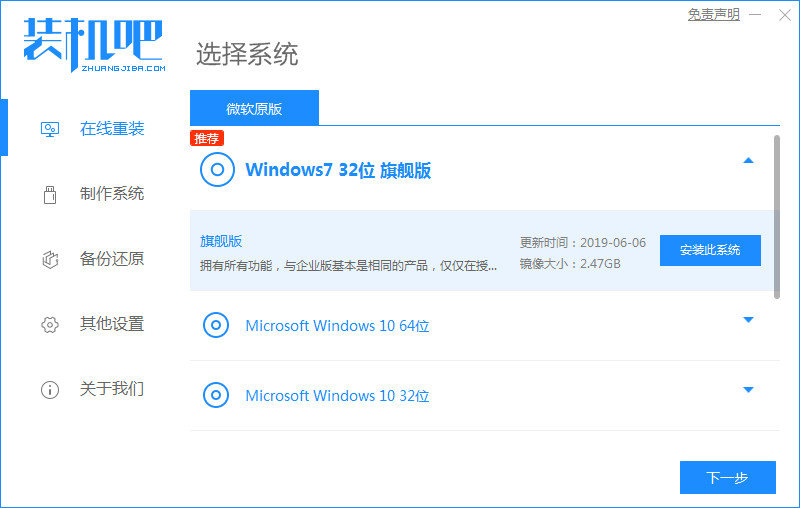
2、选择系统之后开始下载,耐心等待下载好后进行环境部署,在环境部署完成后我们点击立即重启电脑。

3、电脑重启之后进入了开机选项界面,选择pe-msdn项按回车键进入pe内。
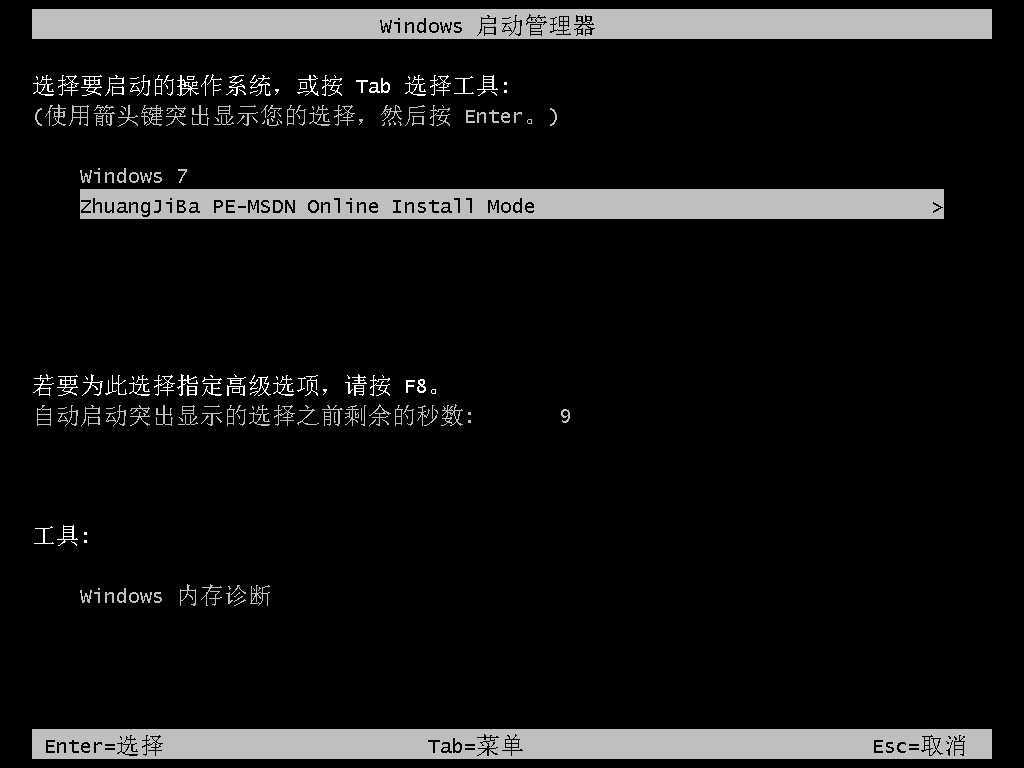
4、进入pe系统之后,将会自行开始安装windows7系统,完成后我们再次点击立即重启电脑。

5、最后直至进入到新系统桌面就说明重装成功。

总结:
1、打开装机吧工具,选择win7系统将其下载;
2、重启电脑进入pe系统继续安装;
3、安装完成重启电脑直至进入新系统桌面即可正常使用。
 有用
26
有用
26


 小白系统
小白系统


 1000
1000 1000
1000 1000
1000 1000
1000 1000
1000 1000
1000 1000
1000 1000
1000 1000
1000 1000
1000猜您喜欢
- 网络打印机,小编教你win7如何添加网络..2018/06/23
- 电脑中毒,小编教你电脑中毒怎么办..2018/07/04
- drivers文件夹,小编教你drivers文件夹..2018/08/23
- djvu文件怎么打开,小编教你怎么打开dj..2018/07/31
- 荣耀电脑一键重装系统win7教程..2019/12/21
- sd卡无法读取,小编教你怎么解决手机sd..2018/07/20
相关推荐
- win7电脑如何设置默认浏览器..2022/05/28
- 开机动画,小编教你win7系统开机动画修..2018/09/19
- w764位旗舰版联想系统下载2017/07/13
- 一键重装系统win7的教程2022/11/21
- windows7下载steam打不开怎么办..2022/05/26
- win7右键菜单管理,小编教你怎么管理右..2018/04/25

















